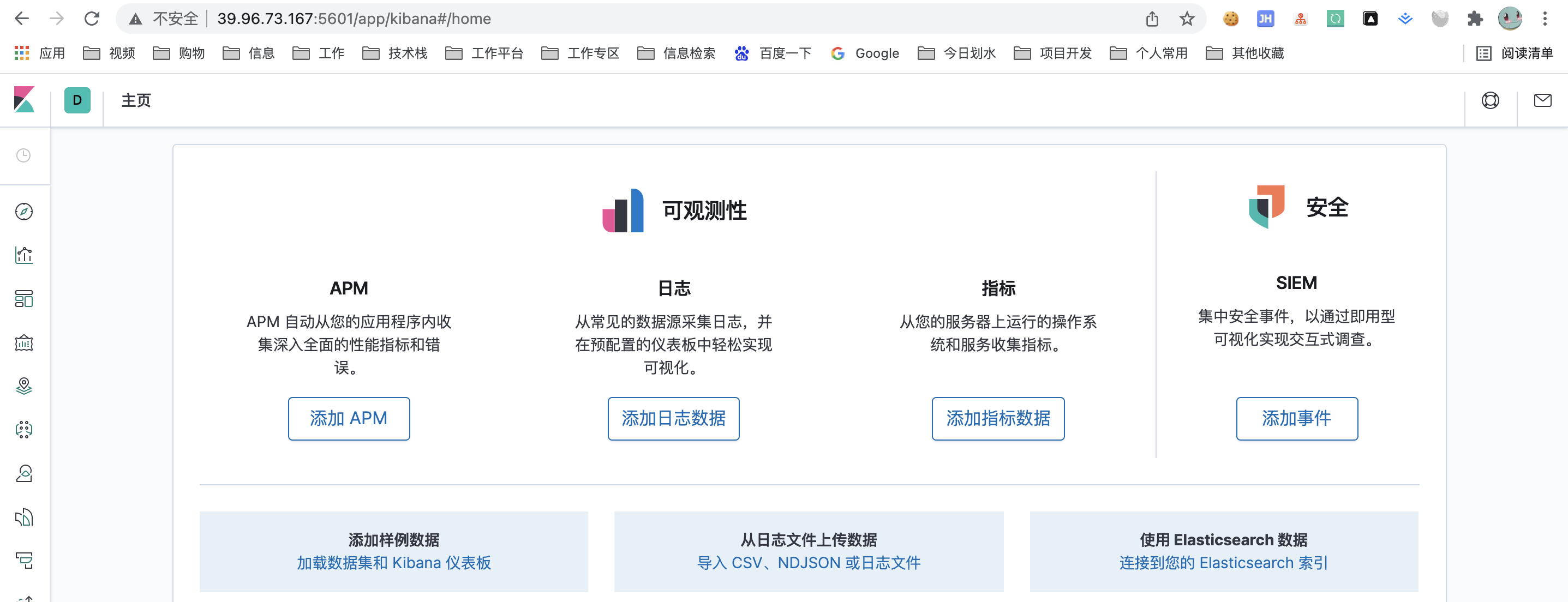# 第07节:部署环境 Elasticsearch、Kibana
作者:小傅哥
博客:https://bugstack.cn (opens new window)
沉淀、分享、成长,让自己和他人都能有所收获!
# 一、运维日志
- 在 Docker 环境安装 Elasticsearch 7.6.2 版本
- 对 Elasticsearch 中的
x-pack-core-7.6.2.jar进行破解,满足于在安装使用 Kibana 时可以使用 JDBC 能力
# 二、安装 Elasticsearch
# 1. 安装
- 拉取镜像:
docker pull elasticsearch:7.6.2 - 执行安装:
docker run --name elasticsearch -d -e ES_JAVA_OPTS="-Xms128m -Xmx256m" -e "discovery.type=single-node" -p 9200:9200 -p 9300:9300 elasticsearch:7.6.2- ES_JAVA_OPTS 可按需调整- --name表示镜像启动后的容器名称
- -d: 后台运行容器,并返回容器ID;
- -e: 指定容器内的环境变量
- -p: 指定端口映射,格式为:主机(宿主)端口:容器端口
# 2. 检查
运维面板:portainer http://39.96.73.167:9000/#/containers (opens new window)
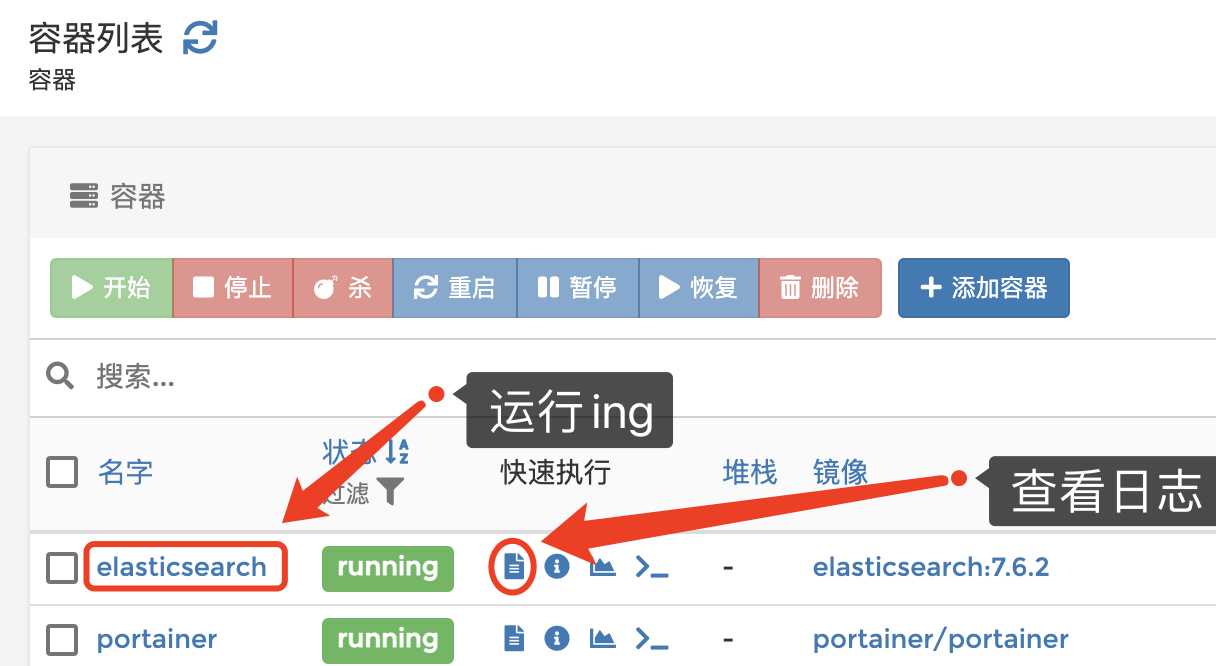
启动信息:http://39.96.73.167:9200 (opens new window)
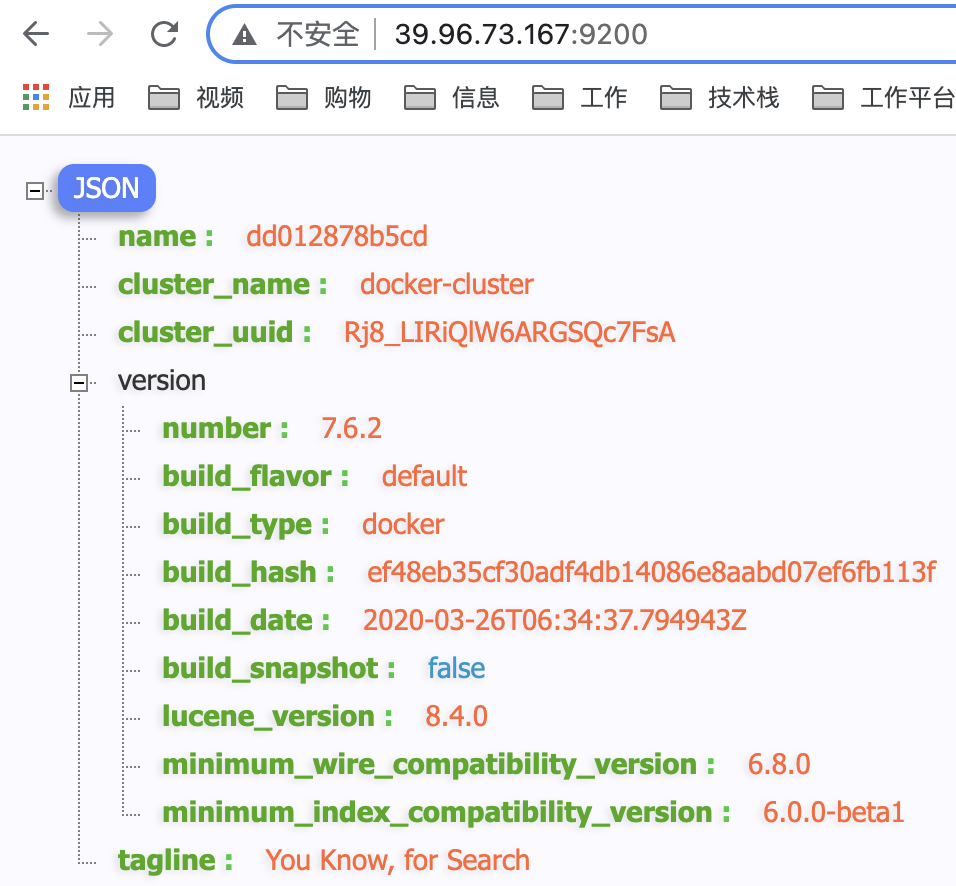
# 三、安装 Kibana
拉取镜像:
docker pull kibana:7.6.2添加配置:kibana.yml
# # ** THIS IS AN AUTO-GENERATED FILE ** # # Default Kibana configuration for docker target server.name: kibana server.host: "0" elasticsearch.hosts: [ "http://39.96.73.167:9200" ] xpack.monitoring.ui.container.elasticsearch.enabled: true # 设置中文显示 i18n.locale: "zh-CN"1
2
3
4
5
6
7
8
9
10
11- 配置 elasticsearch 地址
- 配置 zh-CN 中文显示
执行安装:
docker run -d \ --name=kibana \ --restart=always \ -p 5601:5601 \ -v /data/kibana/config/kibana.yml:/usr/share/kibana/config/kibana.yml \ kibana:7.6.21
2
3
4
5
6访问验证:http://39.96.73.167:5601/app/kibana#/home (opens new window)